![]() Eigentlich wollte ich mir diesen Artikel für 2017 aufheben, da ich das Jahr gerne immer mit dem WordPress-eigenen Annual Report beschließe. Aber da der für 2016 wohl aus Zeitgründen gestrichen ist, schick ich ihn als letzte gute Tat dieses Jahres voraus – Noch dazu, wo kluge Worte zu einem beginnenden neuen Jahr immer besonders gut ankommen. Na dann, los geht’s 🙂
Eigentlich wollte ich mir diesen Artikel für 2017 aufheben, da ich das Jahr gerne immer mit dem WordPress-eigenen Annual Report beschließe. Aber da der für 2016 wohl aus Zeitgründen gestrichen ist, schick ich ihn als letzte gute Tat dieses Jahres voraus – Noch dazu, wo kluge Worte zu einem beginnenden neuen Jahr immer besonders gut ankommen. Na dann, los geht’s 🙂
Die elfte Klasse in Latein steht ab dem zweiten Halbjahr nach dem bayerischen Lehrplan ganz im Sinne der antiken Philosophie. Die Werke Ciceros wie auch Senecas bilden in diesen Monaten die Grundlage für an sich sehr relevanten Fragen. Was ist ein glückliches Leben? Wie hole ich das Maximum aus der mir verfügbaren Zeit? Wie wichtig ist Freundschaft? Liebe? Geld? Tolle Themen, die sprachlich in wunderschönstes Latein gegossen sind. Nur leider verliert man sich beim Analysieren der Satzperioden und Abfragen der Kasusbezüge und Konstruktionen irgendwann im Detail, da viele der Texte für einen Großteil der Schülerinnen und Schüler einfach aus dem Stand schwer zu verstehen sind. Und so fällt die sprachliche Würdigung dieser Werke oft der inhaltlichen zum Opfer.
Schade eigentlich. Denn so bleibt kaum Zeit für die Vielzahl an einprägsamen Sentenzen und Sinnsprüchen, die die Autoren als bon mot der Nachwelt überliefert haben. Deswegen habe ich letztes Jahr ein kleines Miniprojekt gestartet, das Handlettering-Experten wie Frau Hölle oder Frau Annika glücklich machen dürfte.
Jeder der Schüler sollte sich anfangs aus den lateinischen Zitatsammlungen, die man in Bibliotheken oder Online-Archiven findet, einen Spruch im Original herausfischen, der ihn/sie persönlich anspricht, und dazu ein digitales Mottoplakat erstellen, das zu Beginn der jeweiligen Schulstunde in einem Minireferat vorgestellt wurde. Welche Tools dafür zum Einsatz kamen, war für mich irrelevant. Meine digitalen Lieblinge wie Canva oder Notegraphy habe ich den Schülern vorgestellt, aber auch Klassiker wie Photoshop, Gimp oder das durch Sketchnotes berühmte Handlettering waren gerne gesehen. Die Struktur der Präsentationen war dabei jedes Mal dasselbe. Neben dem Plakat sollte der jeweilige Referent eine Übersetzung des Spruches, eine Erklärung zu Autor, Werk und Stelle, aus der das Zitat entnommen ist, vorstellen sowie eine Interpretation und eine persönlichen Würdigung vornehmen, warum ausgerechnet diese Sentenz gewählt wurde.
Durch die intensive Auseinandersetzung mit dem Spruch sowie der künstlerischen Ausgestaltung verhoffte ich mir mehr als den einen oder anderen netten Unterrichtseinstieg, sondern ein echtes Auseinandersetzen mit dem entsprechenden Inhalt. Vor allem bei der handschriftlichen Ausgestaltung der Sprüche waren die Schülerinnen und Schüler gezwungenermaßen über lange Zeit mit den Sentenzen, die oftmals aus nicht mehr als vier Wörtern bestanden, beschäftigt und konnten dabei auch gut über deren Aussagegehalt reflektieren.
Das Ergebnis war wirklich gut. Vor allem die Handlettering-Arbeiten bestachen mit so viel Liebe zum Detail, dass ich sie nicht einfach so im Unterrichtsgeschehen verschwinden lassen wollte. Deswegen habe ich mir in Absprache mit den jeweiligen Schülern deren Sprüche auf Leinwand drucken lassen, um mir ddamit mein heimisches Arbeitszimmer damit zu schmücken. Mit ein paar kleinen extra Griffen lassen sich die Arbeiten sogar noch einmal zusätzlich verfeinern. Here’s how:
Da das Plakat digital vorliegen sollte, habe ich mir sämtliche Plakate von den Leuten in ein Evernote-Notizbuch hochladen lassen. Natürlich gehen auch andere Cloud-Dienste wie Dropbox, Skydrive oder Google Drive. Aber ich bin nun mal ein Gewohnheitstier. Hier zu Beginn die digitale Urfassung einer Schülerarbeit:

Die Bilddatei habe ich in Gimp importiert und mithilfe von Farbverlaufskurven relativ schnell in Sachen Kontrast so optimiert, dass der Hintergrund einheitlich weiß und die Buchstaben in ein kräftiges Schwarz getaucht werden.
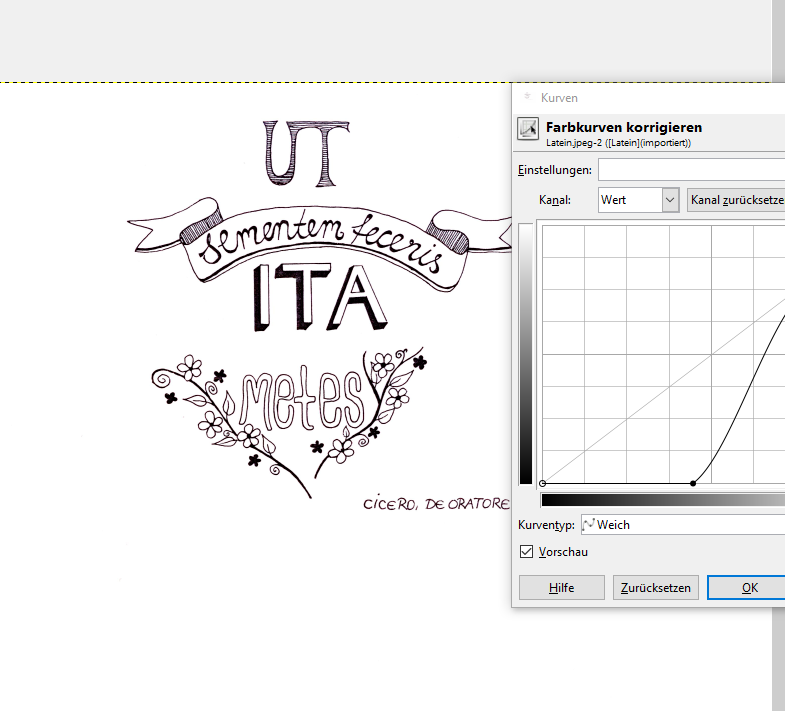
Mit Hilfe von Gimp habe ich die weiße Hintergrundfarbe als transparent definiert und so den reinen Schriftzug isoliert. Das fertige Ergebnis stutze ich noch ein bisschen zurecht und exportiere es in Gimp als PNG-Datei, ein Format, das ja bekanntlich mit transparenten Bildinformationen umgehen kann.
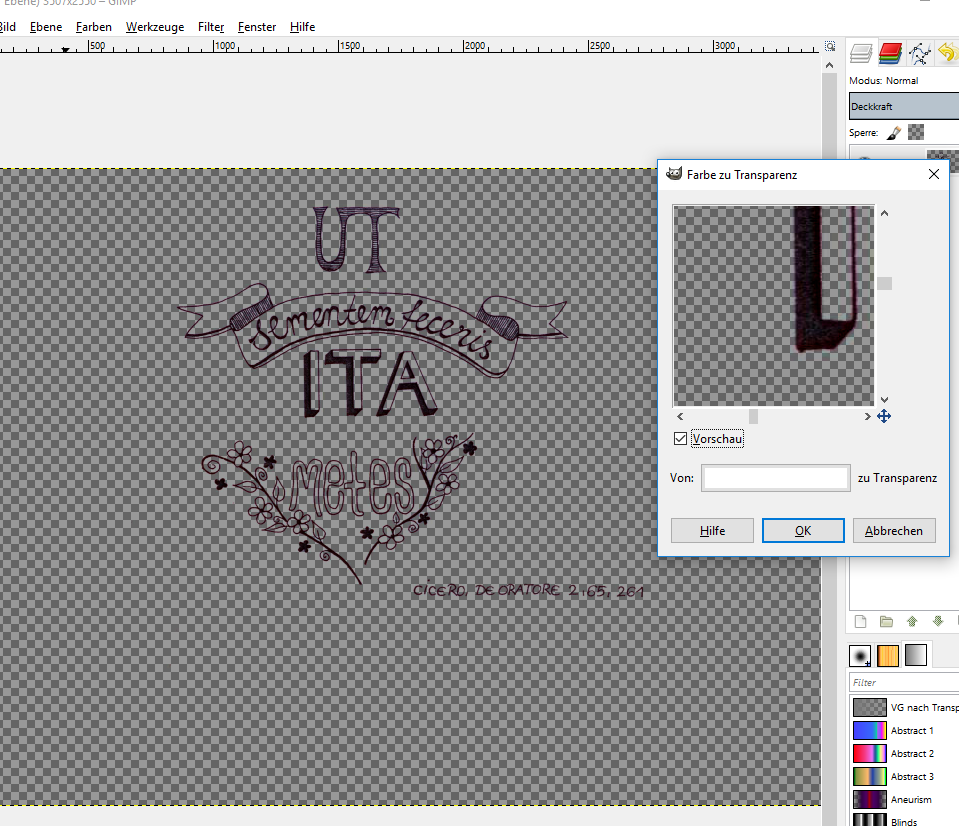
Die PNG-Dateien lade ich in Canva hoch. Nachdem ich eine Ebene als Hintergrund definiert und mit den entsprechenden Filtern bearbeitet habe (Blur und ein bisschen Vignette leisten hier fabelhafte Dienste), habe ich den Schriftzug als transparente Ebene darüber gelegt, zentriert, skaliert und noch etwas angepasst. Das fertige Ergebnis lässt sich als Bilddatei exportieren.
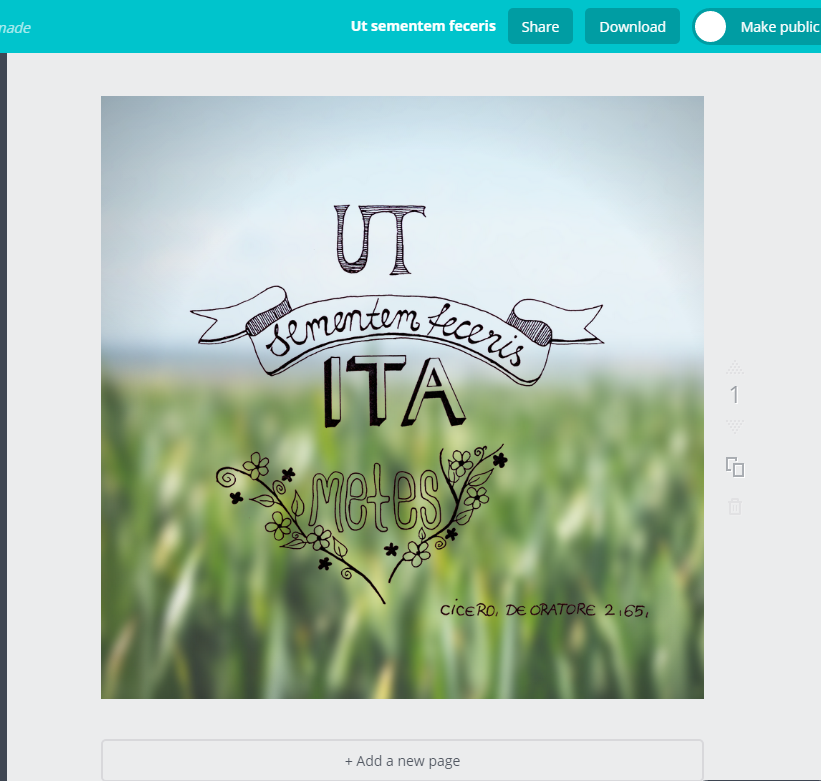
Die Datei habe ich bei einem entsprechenden Online-Dienst, der die Daten auf Leinwand druckt hochgeladen. Meinfoto.de bietet aktuell ein Angebot an, das für 5€ die Plakate auf 20x20cm verewigt. Super Preis.
Und nach etwas über 24h hielt ich ein paar echte Schülerunikate in der Hand. Ta-Dah!

 Früher oder später erwischt jeden von uns Lehrern dieser seltsame Moment – Der Tag, an dem uns zum ersten Mal unsere alten Lehrproben in die Hände fallen – oft aus Zufall, noch öfter tatsächlich, weil viele dieser Stunden für den Unterricht immer noch gut nutzbar sind. Irgendwie sind uns diese Lehrproben noch immer wunderbar vertraut und gleichzeitig so fremd. Kein Wunder, immerhin hat man damals im Referendariat drei Wochen auf diese eine Stunde hingearbeitet, das Material stundenlang korrekturgelesen und mit allem, was man damals drauf hatte, verschönert. Andererseits: Wieviel Zeit ist mittlerweile ins Land gezogen, wie sehr hat sich seitdem die eigene Perspektive geändert! Viele der Materialien und Arbeitsaufträge sind zwar kunstvoll in Szene gesetzt, haben aber stets etwas künstlich Überbordendes, das sich an Maßstäben eines Vollzeitlehrers gemessen völlig überzogen anfühlt. Meine zweite Lehrprobe war in dieser Hinsicht der absolute Overkill.
Früher oder später erwischt jeden von uns Lehrern dieser seltsame Moment – Der Tag, an dem uns zum ersten Mal unsere alten Lehrproben in die Hände fallen – oft aus Zufall, noch öfter tatsächlich, weil viele dieser Stunden für den Unterricht immer noch gut nutzbar sind. Irgendwie sind uns diese Lehrproben noch immer wunderbar vertraut und gleichzeitig so fremd. Kein Wunder, immerhin hat man damals im Referendariat drei Wochen auf diese eine Stunde hingearbeitet, das Material stundenlang korrekturgelesen und mit allem, was man damals drauf hatte, verschönert. Andererseits: Wieviel Zeit ist mittlerweile ins Land gezogen, wie sehr hat sich seitdem die eigene Perspektive geändert! Viele der Materialien und Arbeitsaufträge sind zwar kunstvoll in Szene gesetzt, haben aber stets etwas künstlich Überbordendes, das sich an Maßstäben eines Vollzeitlehrers gemessen völlig überzogen anfühlt. Meine zweite Lehrprobe war in dieser Hinsicht der absolute Overkill.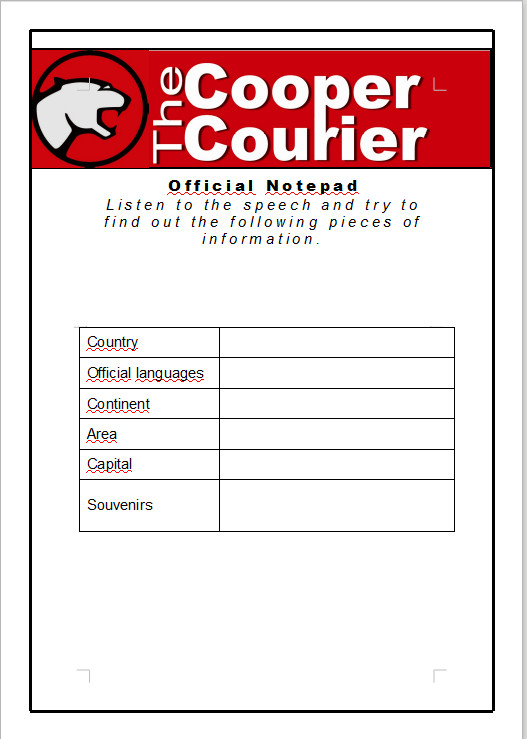
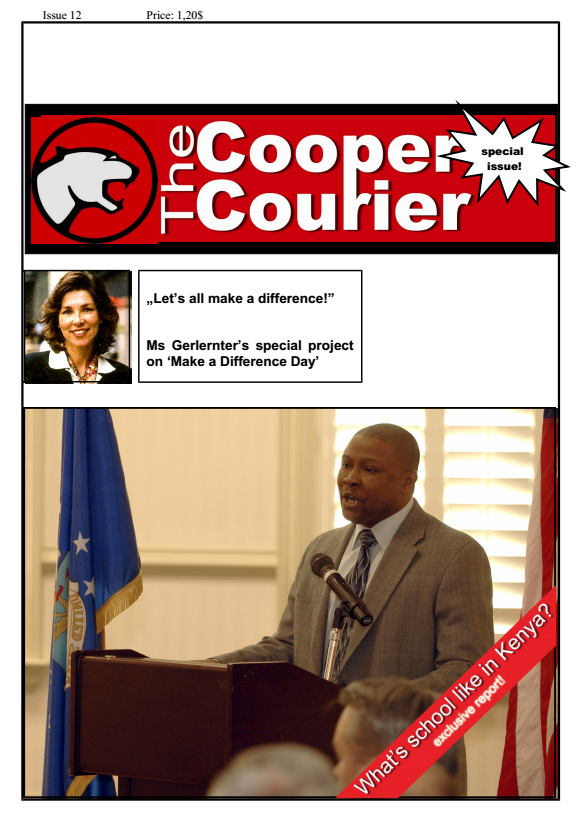
 “Du hast 700 Follower bei Twitter” prangt es auf dem Smartphone, als ich auf dem U-Bahnhof auf dem Weg zu einer Verabredung bin. “Zeit für einen Jubliäumstweet”, denke ich mir. Eigentlich keine große Sache. Also Smartphone raus, Twitter-App auf, Tweet neu verfassen und Zack – nichts geht mehr. Erst friert der Bildschirm ein. Dann startet das Gerät neu, fährt sich hoch. Und bricht ab. Startet sich neu. Bricht ab. Startet sich neu. Bricht ab. Mehrere Male. Minutenlang. Erst denke ich mir nichts dabei und drehe meinem G4 den Saft ab. Akku raus – Akku rein. Bei diesem Smartphone geht das ja zum Glück noch. Aber das bringt keine Besserung. Der Bootvorgang geht immer von neuem los. Meine anfängliche Gelassenheit weicht so langsam einer gewissen Portion Irritation. Ich bin genervt. Mit meinem Kommilitonen habe ich über Whatsapp bisher nur einen ungefähren Zeitpunkt ausgemacht. Benachrichtigen, dass ich nicht mehr erreichbar bin, kann ich ihn nicht losschicken. Die Nummer ist ja im Smartphone gespeichert, das im Moment lustig Boot-Karussel fährt. Da komme ich nicht ran.
“Du hast 700 Follower bei Twitter” prangt es auf dem Smartphone, als ich auf dem U-Bahnhof auf dem Weg zu einer Verabredung bin. “Zeit für einen Jubliäumstweet”, denke ich mir. Eigentlich keine große Sache. Also Smartphone raus, Twitter-App auf, Tweet neu verfassen und Zack – nichts geht mehr. Erst friert der Bildschirm ein. Dann startet das Gerät neu, fährt sich hoch. Und bricht ab. Startet sich neu. Bricht ab. Startet sich neu. Bricht ab. Mehrere Male. Minutenlang. Erst denke ich mir nichts dabei und drehe meinem G4 den Saft ab. Akku raus – Akku rein. Bei diesem Smartphone geht das ja zum Glück noch. Aber das bringt keine Besserung. Der Bootvorgang geht immer von neuem los. Meine anfängliche Gelassenheit weicht so langsam einer gewissen Portion Irritation. Ich bin genervt. Mit meinem Kommilitonen habe ich über Whatsapp bisher nur einen ungefähren Zeitpunkt ausgemacht. Benachrichtigen, dass ich nicht mehr erreichbar bin, kann ich ihn nicht losschicken. Die Nummer ist ja im Smartphone gespeichert, das im Moment lustig Boot-Karussel fährt. Da komme ich nicht ran. Tadah! Es hat leider etwas gedauert, bis ich dieses Mal wieder aus der Versenkung aufgetaucht bin. Das hat allerdings einen Grund: In letzter Zeit war ich ein bisschen mehr als “nur” Lehrer. Einiges mehr. Ich war Mentor von zwei Praktikanten, Betreuungslehrer einer Zweigschulreferendarin, Löwenbändiger auf einer Klassenfahrt mit 31 Fünftklässlern, Buchautor, Referent auf einer schulinternen Fortbildung, römischer Koch für den Tag der offenen Türe… und zu allem Überfluss auch noch Sänger. Nach 3 Wochen intensiven Trainings hatte ich letzte Woche mit ein paar Kollegen plus Band einen Auftritt vor 1200 Leuten bei unserem diesjährigen Schulkonzert.
Tadah! Es hat leider etwas gedauert, bis ich dieses Mal wieder aus der Versenkung aufgetaucht bin. Das hat allerdings einen Grund: In letzter Zeit war ich ein bisschen mehr als “nur” Lehrer. Einiges mehr. Ich war Mentor von zwei Praktikanten, Betreuungslehrer einer Zweigschulreferendarin, Löwenbändiger auf einer Klassenfahrt mit 31 Fünftklässlern, Buchautor, Referent auf einer schulinternen Fortbildung, römischer Koch für den Tag der offenen Türe… und zu allem Überfluss auch noch Sänger. Nach 3 Wochen intensiven Trainings hatte ich letzte Woche mit ein paar Kollegen plus Band einen Auftritt vor 1200 Leuten bei unserem diesjährigen Schulkonzert.
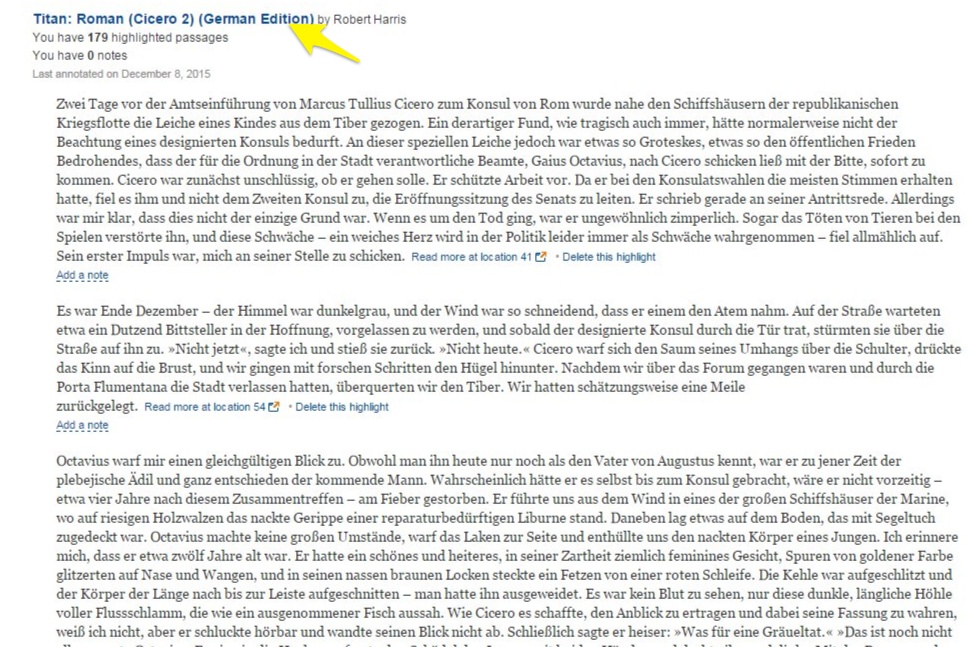
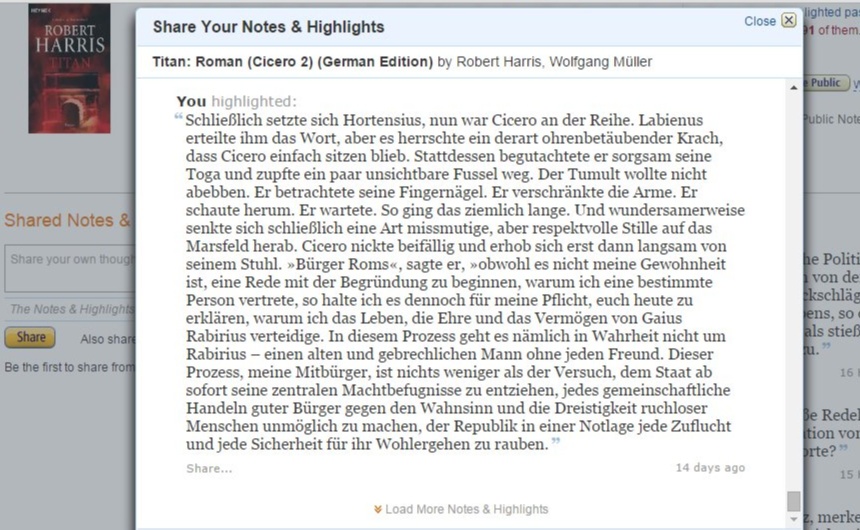
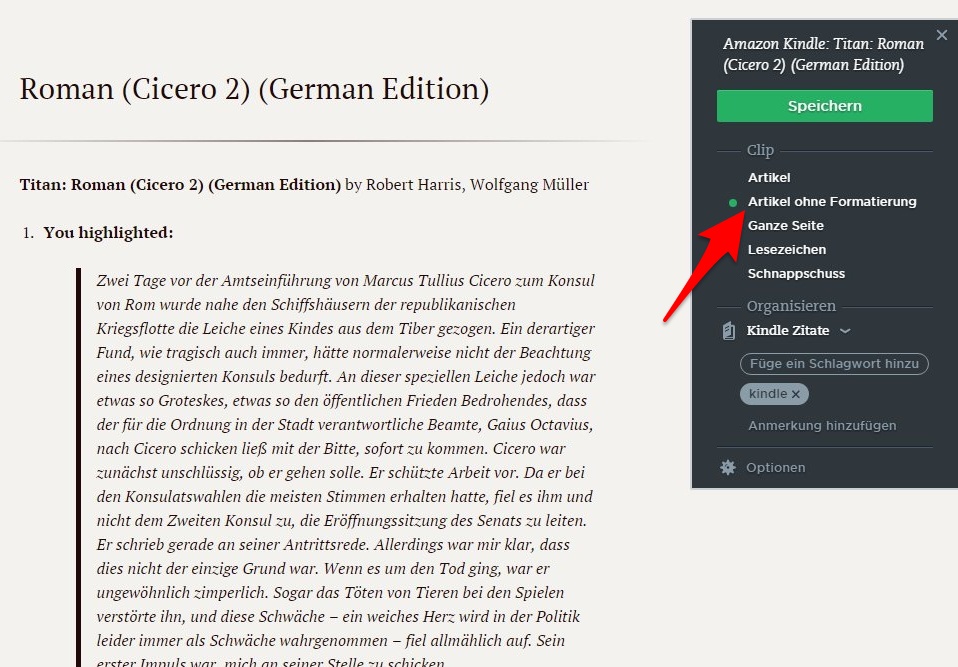
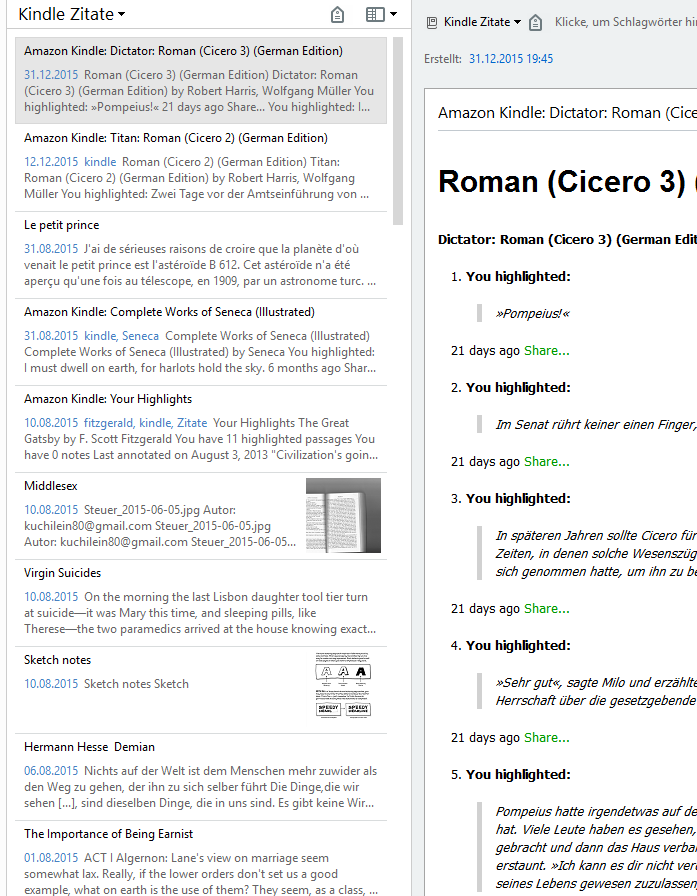
 Ach, das Netz! Voll mit gutem Bildmaterial, das man perfekt im Unterricht nutzen könnte – wenn man denn wüsste, wo man es abgelegt hat. Mal hat man nur den Link gesichert, mal liegt das Bild auf dem Speicher des Smartphones, mal auf der SD-Karte vom Tablet; Oder irgendeinem herrenlosen Verzeichnis auf dem PC, wo es unter 1000 anderen irgendwann verschwunden und vergessen ist.
Ach, das Netz! Voll mit gutem Bildmaterial, das man perfekt im Unterricht nutzen könnte – wenn man denn wüsste, wo man es abgelegt hat. Mal hat man nur den Link gesichert, mal liegt das Bild auf dem Speicher des Smartphones, mal auf der SD-Karte vom Tablet; Oder irgendeinem herrenlosen Verzeichnis auf dem PC, wo es unter 1000 anderen irgendwann verschwunden und vergessen ist.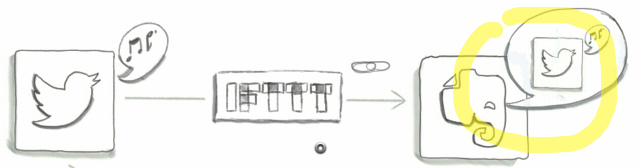
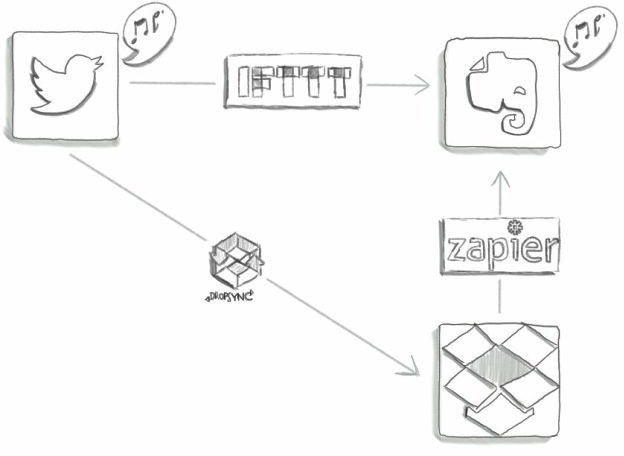
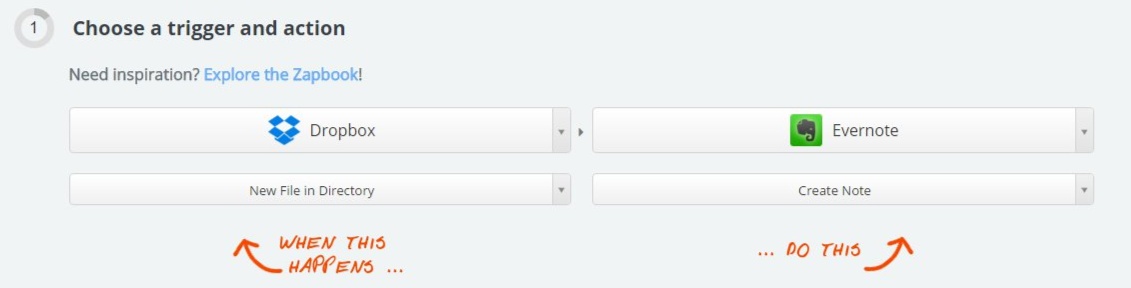
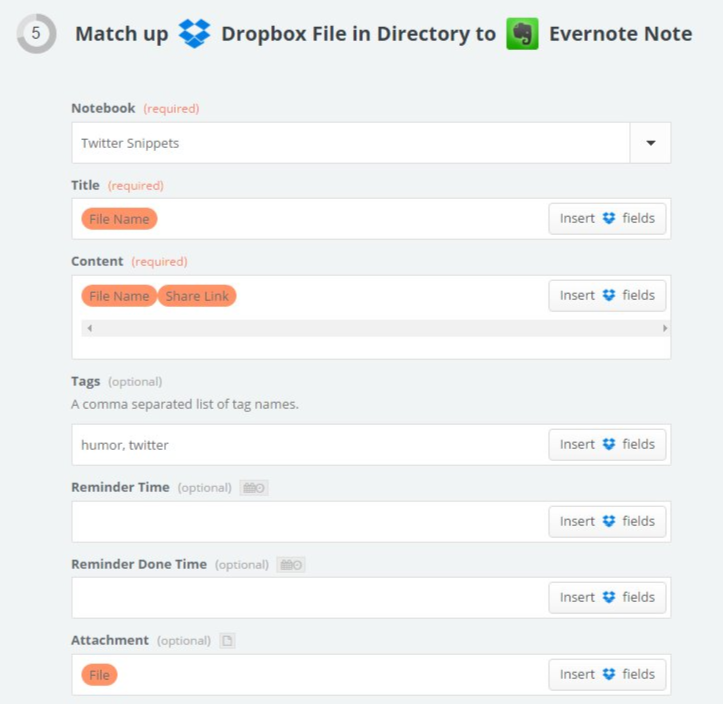



 kleinen Schalter an der Seite aktiviert wird, bezieht der Stick den Strom über eine (oh Wunder!) USB-Buchse, die über ein mitgeliefertes Kabel angezapft und in den Stick geführt wird. Unterstützt der Beamer hingegen den MHL-Standard, kann der EZCast Pro direkt über die HDMI-Buchse mit Saft versorgt werden. In diesem Fall ist tatsächlich kein einziges Zusatzkabel notwendig. Da mein
kleinen Schalter an der Seite aktiviert wird, bezieht der Stick den Strom über eine (oh Wunder!) USB-Buchse, die über ein mitgeliefertes Kabel angezapft und in den Stick geführt wird. Unterstützt der Beamer hingegen den MHL-Standard, kann der EZCast Pro direkt über die HDMI-Buchse mit Saft versorgt werden. In diesem Fall ist tatsächlich kein einziges Zusatzkabel notwendig. Da mein 
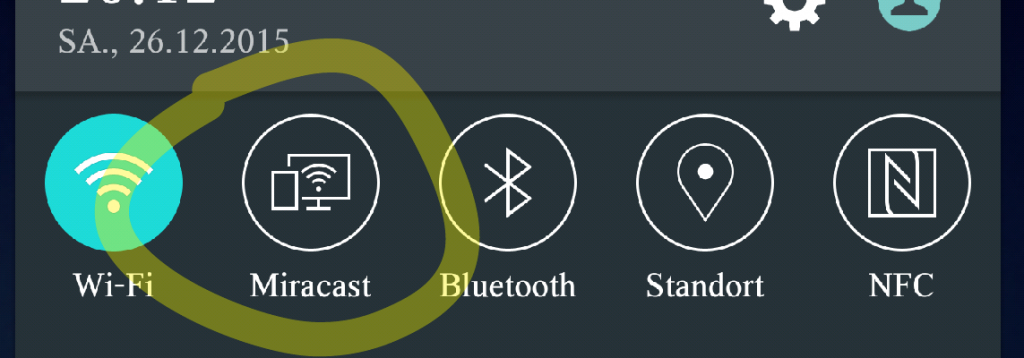
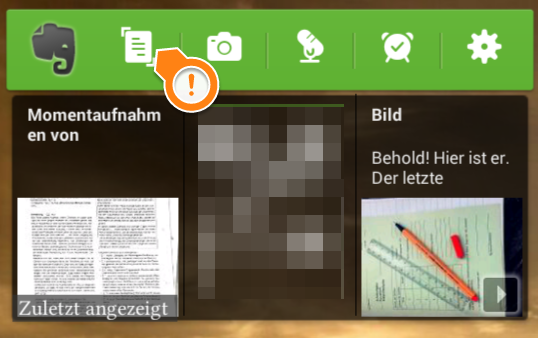
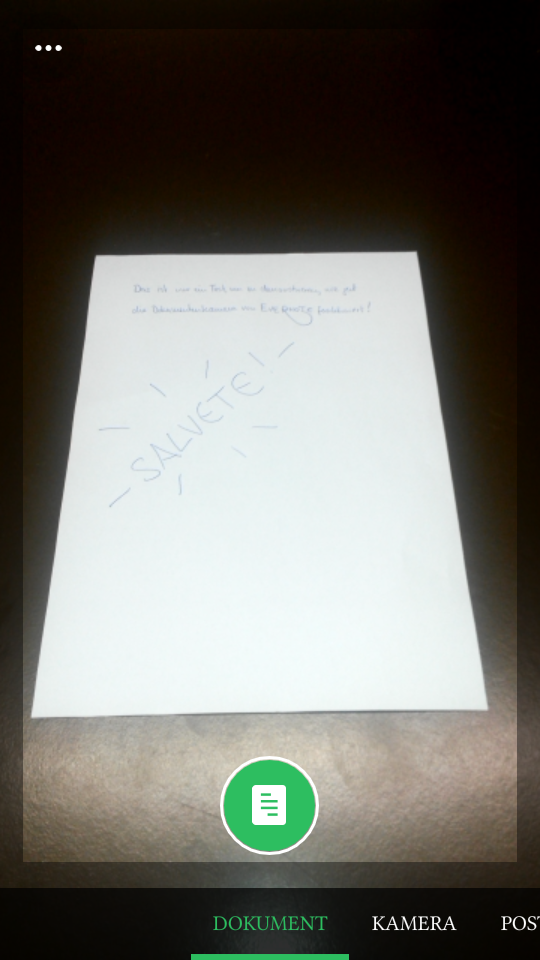
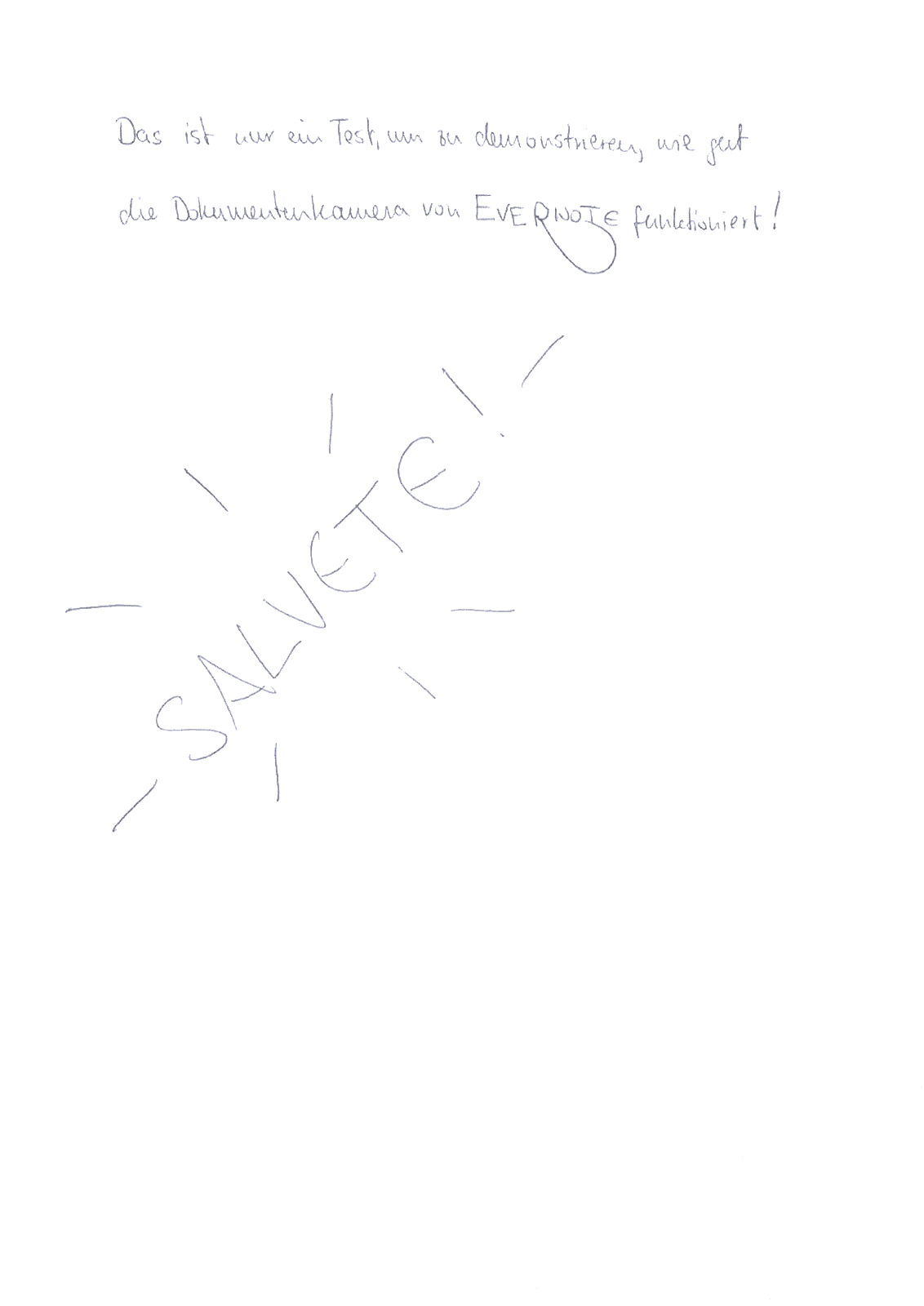
 Seit ein paar Monaten arbeite ich mit dem
Seit ein paar Monaten arbeite ich mit dem